
En este tutorial, le mostraremos cómo instalar y configurar Observium en Ubuntu 15.04. Para aquellos de ustedes que no lo sabían, Observium es un sistema de monitoreo y administración de red que recopila datos de usando SNMP y le permite monitorear todos los dispositivos de la red a través de una interfaz fácil de usar. Está basado en PHP y usa una base de datos MySQL para almacenar datos.
Este artículo asume que tiene al menos conocimientos básicos de Linux, sabe cómo usar el shell y, lo que es más importante, aloja su sitio en su propio VPS. La instalación es bastante simple y asume que se están ejecutando en la cuenta raíz, si no, es posible que deba agregar 'sudo ' a los comandos para obtener privilegios de root. Le mostraré la instalación paso a paso de Observium en un servidor Ubuntu 15.04.
Instalar Observium en Ubuntu 15.04
Paso 1. Primero, asegúrese de que todos los paquetes de su sistema estén actualizados ejecutando el siguiente apt-get comandos en la terminal.
sudo apt-get update sudo apt-get upgrade
Paso 2. Instale el servidor LAMP (Linux, Apache, MariaDB, PHP).
Se requiere un servidor LAMP Ubuntu 15.04. Si no tiene LAMP instalado, puede seguir nuestra guía aquí. Además, instale todos los módulos PHP necesarios:
apt-get install libapache2-mod-php5 php5-cli php5-mysql php5-gd php5-mcrypthp5-json php-pear snmp fping python-mysqldb rrdtool subversion whois mtr-tiny ipmitool graphviz imagemagick
Paso 3. Configuración de MariaDB para Observium.
De forma predeterminada, MariaDB no está reforzado. Puede proteger MariaDB utilizando mysql_secure_installation texto. debe leer y debajo de cada paso cuidadosamente que establecerá una contraseña de root, eliminará usuarios anónimos, no permitirá el inicio de sesión de root remoto y eliminará la base de datos de prueba y accederá a MariaDB segura:
mysql_secure_installation
Configúralo así:
- Set root password? [Y/n] y - Remove anonymous users? [Y/n] y - Disallow root login remotely? [Y/n] y - Remove test database and access to it? [Y/n] y - Reload privilege tables now? [Y/n] y
A continuación, debemos iniciar sesión en la consola de MariaDB y crear una base de datos para Observium. Ejecute el siguiente comando:
mysql -u root -p
Esto le pedirá una contraseña, así que ingrese su contraseña raíz de MariaDB y presione Enter. Una vez que haya iniciado sesión en su servidor de base de datos, debe crear una base de datos para Instalación del observatorio:
create database observium; grant all privileges on observium.* to obsuser@localhost identified by 'your_password'; flush privileges; exit
Paso 4. Instalación de Observium.
Primero, cree un directorio para que Observium viva en él:
mkdir -p /tmp/observium && cd /tmp
Vaya a la página de descarga de Observium y descargue la última versión estable de Observium:
wget http://www.observium.org/observium-community-latest.tar.gz
Descomprima el archivo de Observium en el directorio raíz del documento en su servidor:
tar zxvf observium-community-latest.tar.gz
Copie el archivo de configuración predeterminado 'config.php.default' a 'config.php' y complete las opciones de configuración de la base de datos:
cd observium cp config.php.default config.php
Cambia los parámetros de configuración de la base de datos con los creados anteriormente:
nano config.php
Después de editar el archivo y modificar los parámetros de la base de datos, la sección debería verse así:
// Database config $config['db_host'] = 'localhost'; $config['db_user'] = 'obsuser'; $config['db_pass'] = 'your_password'; $config['db_name'] = 'observium';
Configuremos el esquema predeterminado para la base de datos MySQL:
php includes/update/update.php
Cree el directorio para almacenar RRD y establezca la propiedad adecuada:
mkdir rrd chown www-data:www-data rrd
Paso 5. Configuración del servidor web Apache para Observium.
Ahora tenemos que crear la configuración del host virtual para Observium. Puede agregar un nuevo host virtual o modificar el predeterminado:
nano /etc/apache2/sites-available/000-default.conf
Agregue las siguientes líneas:
<VirtualHost *:80>
ServerAdmin webmaster@localhost
DocumentRoot /tmp/observium/html
<Directory />
Options FollowSymLinks
AllowOverride None
</Directory>
<Directory /tmp/observium/html/>
Options Indexes FollowSymLinks MultiViews
AllowOverride All
Require all granted
</Directory>
ErrorLog ${APACHE_LOG_DIR}/error.log
LogLevel warn
CustomLog ${APACHE_LOG_DIR}/access.log combined
ServerSignature On
</VirtualHost> A continuación, debe habilitar la funcionalidad de reescritura para su servidor Apache:
a2enmod rewrite
Habilite PHP mcrypt módulo:
php5enmod mcrypt
Ahora, podemos reiniciar el servidor web Apache para que se produzcan los cambios:
systemctl restart apache2.service
Luego, ingrese al directorio de Observium:
cd /tmp/observium
Agregue un primer usuario con el nivel de usuario 10 para administrador. La sintaxis del comando es la siguiente:
./adduser.php <username> <password> <level>
Estamos usando lo siguiente:
./adduser.php idroot random_password 10
Paso 6. Acceso a Observium.
Observium estará disponible en el puerto HTTP 80 de forma predeterminada. Abra su navegador favorito y vaya a http://your-domain.com/ o http://server-ip . Si está utilizando un firewall, abra el puerto 80 para habilitar el acceso al panel de control.
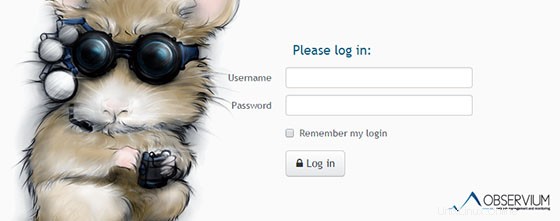
¡Felicitaciones! Ha instalado Observium con éxito. Gracias por usar este tutorial para instalar el sistema de monitoreo y administración de red de Observium en su sistema Ubuntu 15.04. Para obtener ayuda adicional o información útil, le recomendamos que consulte el sitio web oficial de Observium.